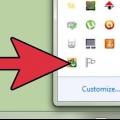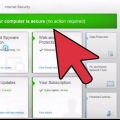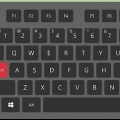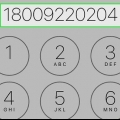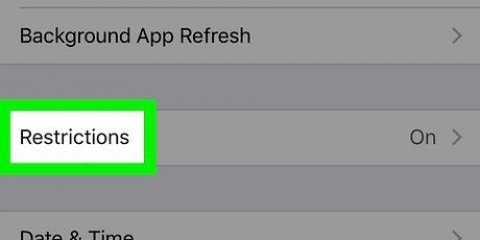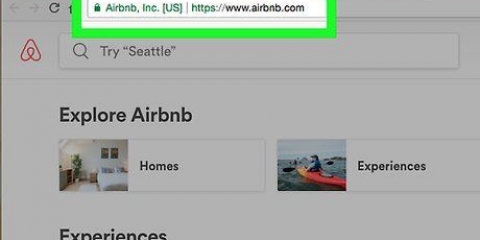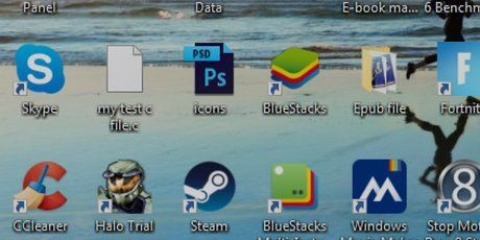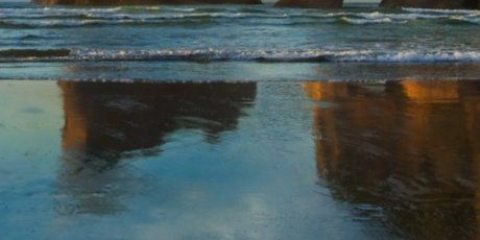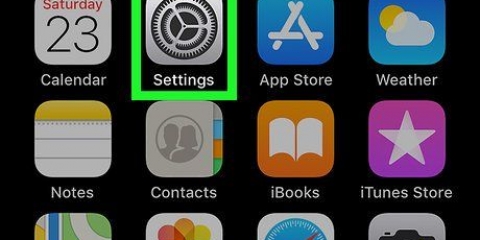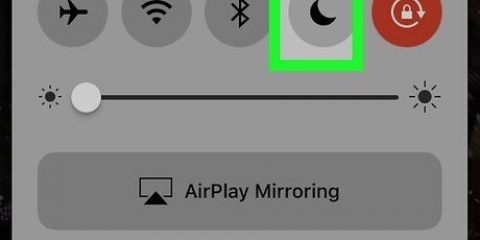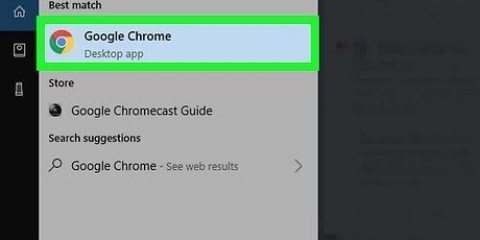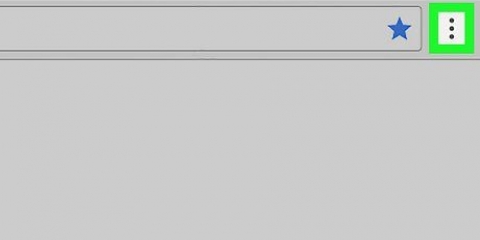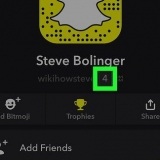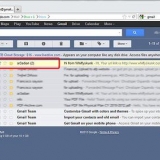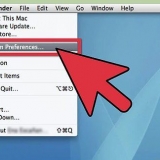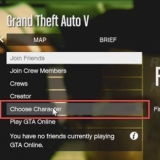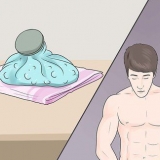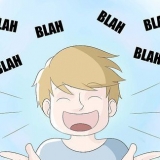Clique no botão Menu do Chrome (☰) e selecione "Configurações." Clique em "Mostrar configurações avançadas" na parte inferior do menu. Role para baixo e clique "Redefinir as configurações." Confirme que você deseja redefinir o Chrome.

Se você não vir a engrenagem, clique no menu Ferramentas e selecione "Gerenciar Complementos." Se você não vir o menu Ferramentas, pressione o botão alt-teste. Observação: os complementos não estão disponíveis para a versão Metro ou Mobile do Internet Explorer. 





Clique no botão Ferramentas e selecione "Opções de Internet." Clique na aba "Avançado" e clique "Redefinir." Clique novamente "Redefinir" para confirmar isso.

A versão móvel do Firefox não suporta complementos. 



Clique no botão Menu Firefox (☰) e selecione "?". Clique em "Informações sobre solução" e depois "Atualizar Firefox." Uma vez confirmado, o Firefox será redefinido e seus complementos serão removidos.












Desativar adicione-nos
Contente
Complementos são extensões e plug-ins de terceiros que podem ser adicionados ou baixados para navegadores da Internet para melhorar a experiência do usuário. Os complementos têm a capacidade de modificar e melhorar a funcionalidade de um navegador. Você pode remover complementos do seu navegador novamente quando não precisar mais deles. O procedimento é simples, não importa qual navegador você use.
Degraus
Método 1 de 5: Chrome

1. Clique no botão de menu do Chrome (☰). Você pode encontrá-lo no canto superior direito da janela.
- As extensões não estão disponíveis para a versão móvel do Chrome.

2. Selecionar "Mais ferramentas" →"Extensões." Isso abrirá a guia Extensões. Você também pode chrome://extensions/ digitando na barra de endereço.

3. Encontre o complemento que você deseja desativar. Uma lista de todos os complementos instalados ou "extensões," mostrando. Percorra a lista para encontrar a extensão que você deseja desativar.

4. Marque a caixa ao lado "Habilitado" a partir de. Isso desativará a extensão imediatamente.

5. Clique no botão Lixeira se quiser remover complementos. Isso irá removê-lo completamente e você terá que reinstalar um complemento se quiser usá-lo novamente.

6. Redefina o Chrome para desativar todos os complementos de uma vez. Se você tiver uma infinidade de complementos, o Chrome irá desativá-los todos de uma vez.

7. Verifique se há malware se você não puder desativar determinadas extensões. Se você não conseguir se livrar de uma barra de ferramentas ou outra extensão, pode ser um programa malicioso. Baixe e execute AdwCleaner e Malwarebytes Antimalware. Esses programas gratuitos podem detectar e remover a maioria dos softwares maliciosos.
Consulte as instruções para artigos sobre como remover malware e adware.
Método 2 de 5: Internet Explorer

1. Clique na engrenagem e selecione"Gerenciar Complementos." Isso abrirá a janela Gerenciar Complementos.

2. Clique no cardápio "Visualizar" à esquerda e selecione"Todos os complementos." Mostra todos os complementos instalados, incluindo alguns que podem estar ocultos por padrão.

3. Encontre o complemento que você deseja desativar. Seus complementos instalados serão mostrados na seção "Barras de ferramentas e extensões" na janela Gerenciar Complementos. Os complementos que já estão ativados têm o "Habilitado" designação no "Status"-coluna.

4. Selecione o complemento e clique no botão "Desligar". Isso pode ser encontrado no canto inferior direito da janela, depois de selecionar um complemento.

5. Confirme que deseja desativar o complemento. Você também será notificado sobre a desativação de quaisquer complementos relacionados.

6. Clique em "remover"-botão para remover o add-on selecionado (se possível). Nem todos os complementos podem ser removidos, pois alguns são necessários para que o Internet Explorer e o Windows funcionem corretamente. Se você puder remover um complemento, o "remover"-botão aparece ao lado dos botões "Chave" e "Desligar".

7. Remova todos os complementos de uma vez redefinindo o Internet Explorer. Se você está atormentado com barras de ferramentas e complementos, você pode redefinir o Internet Explorer para desativá-los todos de uma vez.

8. Verifique se há infecções por malware no seu computador se você não conseguir se livrar de algumas extensões. Se você não conseguir se livrar de certas barras de ferramentas ou estiver enfrentando muitos pop-ups, você pode ter uma infecção por adware. Baixe AdwCleaner e Malwarebytes Antimalware para verificar e remover infecções. Ambos os programas são gratuitos.
Consulte as instruções para artigos sobre como remover malware e adware.
Método 3 de 5: Firefox

1. Clique no botão Menu Firefox (☰) e selecione"Complementos." Isso abrirá a guia Gerenciador de Complementos.

2. Clique nisso "Extensões"-guia à esquerda. Isso mostrará uma lista de todos os complementos instalados.

3. Clique no "Desligar"-botão ao lado do complemento que você deseja desativar. Isso desativará a extensão imediatamente.

4. Clique em "remover" para desabilitar completamente um complemento. Você terá que instalá-lo novamente se quiser usá-lo novamente mais tarde. você pode "Desfazer" clique para desfazer a exclusão do último complemento.

5. Redefina o Firefox para remover todas as extensões instaladas. Ao contrário de outros navegadores, isso remove todas as extensões, em vez de apenas desativá-las.

6. Baixe algumas ferramentas anti-malware se você não conseguir se livrar de certos complementos. Se uma determinada barra de ferramentas ou outro complemento for difícil de remover, você pode estar sofrendo de adware. AdwCleaner e Malwarebytes Antimalware são poderosos scanners de adware que podem detectar e remover as infecções gratuitamente.
Verifique as instruções para artigos sobre como remover malware e adware completamente.
Método 4 de 5: Safari

1. Clique nisso "Safári"-menu e selecione"Preferências." Isto irá abrir a janela de preferências.
- A versão móvel do Safari não suporta complementos.

2. Clique na aba "Extensões". Uma lista de seus complementos instalados será exibida no lado esquerdo da janela.

3. Selecione a extensão que você deseja desativar. Detalhes sobre a extensão são mostrados no lado direito da janela.

4. Verifica a caixa "Chave" off para desabilitar o complemento. O complemento será desativado imediatamente.

5. Desligue o interruptor no canto superior direito para desativar todos os complementos. isso em "A PARTIR DE" girar o interruptor desabilitará todos os complementos instalados.

6. Selecione uma extensão e clique "remover" para excluí-lo. Isso removerá a extensão do seu Mac.

7. Baixe Malwarebytes para Mac se você tem barras de ferramentas que simplesmente não desaparecem. O popular programa anti-malware AdwareMedic foi adquirido pela Malwarebytes e agora é chamado"Malwarebytes para Mac." Ainda é gratuito e pode remover a maioria das infecções de adware.
Verifique as instruções para artigos dicas gerais sobre como remover adware no Mac.
Método 5 de 5: Ópera

1. Clique no menu Opera. Você pode encontrar isso no canto superior direito da janela.
- A versão móvel do Opera não suporta complementos.

2. Selecionar "extensões" →"gerenciador de extensão." Isso abrirá a guia Extensões. Você também pode pressionar Ctrl+⇧Mudança+E.

3. Clique no "Desativar"-botão para a extensão que você deseja desativar. Ele será desligado imediatamente.

4. Clique no "X" no canto superior direito da descrição do complemento para removê-lo. Você será solicitado a confirmar que deseja remover a extensão.

5. Procure adware se você experimentar pop-ups constantes e barras de ferramentas teimosas. Se você não consegue se livrar de uma determinada barra de ferramentas ou tem muitos pop-ups, você pode ter uma infecção por adware. Malwarebytes Antimalware e AdwCleaner podem detectar e remover a maioria das formas conhecidas de adware. Ambos os programas são gratuitos.
Veja artigos de instruções sobre como remover adware do Opera e outros navegadores.
Pontas
- Desative ou remova completamente um complemento se a fonte ou o site do qual você baixou não for confiável ou conhecido. Alguns complementos de terceiros não confiáveis podem representar uma ameaça à segurança do seu sistema e podem causar danos ao seu computador se você não removê-los do seu navegador.
Avisos
- Alguns complementos não podem ser removidos do seu navegador se forem necessários para o funcionamento do seu navegador ou computador. Se um complemento específico não oferecer uma opção para removê-lo ou desativá-lo, você não poderá removê-lo do seu navegador.
Artigos sobre o tópico "Desativar adicione-nos"
Оцените, пожалуйста статью
Popular